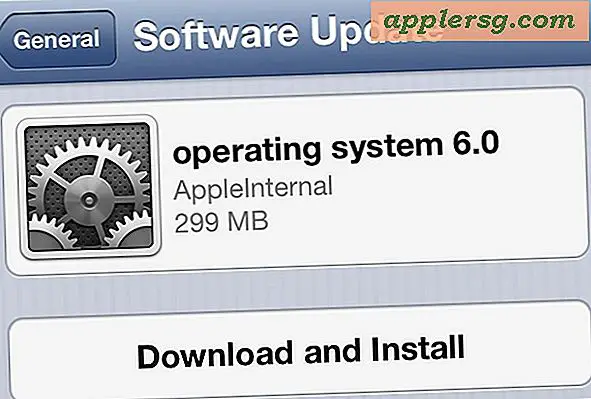Hoe je iCloud-activatieslot op afstand kunt uitschakelen vanaf een iPhone

iCloud-activeringsvergrendeling is een functie waarmee gebruikers een iPhone (of iPad) kunnen vergrendelen en de invoer van een Apple ID vereisen voordat het apparaat weer bruikbaar wordt. Het maakt deel uit van de uitstekende Find My iPhone-service en is om vele redenen buitengewoon handig, maar het kan ook heel vervelend zijn als u of iemand anders een iPhone heeft verkregen waaraan een andere Apple ID is gekoppeld en die dan is 'vergrendeld' voor dat account met een activeringsverzoek, omdat tot dat activatieblokkering is verwijderd, het zal worden voorkomen van algemeen gebruik of inloggen met een ander Apple ID.
Dus wat zou u moeten doen als u de iPhone langer in bezit hebt, maar toch het activeringslot wilt verwijderen en wilt loskoppelen van uw Apple ID en iCloud-account? Of wat moet je doen als je een iPhone van iemand anders hebt gekocht en er een activeringsslot is gekoppeld aan hun Apple ID?
Gelukkig hoef je je geen zorgen te maken, want er is een vrij eenvoudige manier om Activation Lock via een iPhone of iPad op afstand te deactiveren met iCloud.com, hoewel je hier, eerlijke waarschuwing, op afstand de iPhone moet wissen om het proces te voltooien. Ja, dat betekent dat alles op de iPhone verloren gaat in het proces, dus je zou dit niet willen doen met een apparaat dat dingen bevat die je wilt behouden zonder eerst een back-up te maken.
De op iCloud gebaseerde vergrendelingsfunctie wordt het vaakst aangetroffen met een iPhone, maar deze is ook van toepassing op de iPad en de iPod touch.
Activeringsslot op iPhone / iPad uitschakelen via iCloud
U (of wie ook de Apple ID heeft) moet toegang hebben tot een webbrowser en internet om dit te kunnen doen, ze hebben geen fysieke toegang tot het iOS-apparaat nodig om de iCloud-vergrendeling met deze methode te verwijderen:
- Ga naar iCloud.com en log in met de bijbehorende Apple ID
- Ga naar "Zoek mijn iPhone" en wacht tot alle apparaten zijn gevonden / gevonden
- Selecteer de betreffende iPhone waarvoor activering kan worden uitgeschakeld voor *
- Kies "Wissen" en voer de Apple ID in
- Bevestig om het apparaat te wissen - er is geen weg terug als u dit bevestigt, alles erop zal worden verwijderd
- Wanneer het wissen van de telefoon is voltooid, kiest u "Verwijderen uit account" om iCloud-activeringsvergrendeling volledig uit te schakelen en om dat apparaat uit het Apple ID iCloud-account te verwijderen - dit is belangrijk en vergeet niet om "Verwijderen uit account" te kiezen




* Opmerking: als de iPhone / iPad / iPod touch al is gewist of offline is en is uitgeschakeld, wordt deze grijs en offline weergegeven in de lijst Apparaten die wordt weergegeven op iCloud.com. Als dat het geval is, selecteert u deze en kiest u de optie "Verwijderen van account", het apparaat hoeft niet tweemaal te worden gewist.
Wanneer de iPhone is gewist en dit belangrijk is - verwijderd van het Apple ID-account - zal deze zichzelf als nieuw instellen en iedereen de mogelijkheid geven om een nieuwe Apple ID in te voeren en het apparaat als nieuw te gebruiken.
Het mooie van deze methode is dat deze op afstand kan worden gedaan. Dit betekent dat als je een gebruikte iPhone online hebt gekocht of van iemand die later het iOS-apparaat om de een of andere reden heeft vergrendeld, je gewoon contact met hen kunt opnemen en ze door het ontgrendelingsproces met iCloud kunt leiden. Ze hoeven niets met het apparaat te doen, omdat het allemaal online wordt afgehandeld via de iCloud-service van Apple.
Natuurlijk, als je de Apple ID-houder in het echte leven kent, kun je hem gewoon laten inloggen op het bijbehorende account op het apparaat om het op die manier te ontgrendelen, maar dat zal natuurlijk niet zo handig zijn, tenzij ze in de buurt zijn. Als je die route volgt, zorg er dan voor dat ze verder gaan om iOS opnieuw in te stellen naar de fabrieksinstellingen of schakel gewoon de schakelaar om Find My iPhone uit te schakelen in Settings.
Hoe schakel ik Activeringsblokkering uit als ik het Apple ID-wachtwoord niet weet?
Als u (of wie ook de Apple ID heeft) het wachtwoord voor het Apple ID-account dat de iPhone verbindt met iCloud Lock niet kent, moet u (of zij) het wachtwoord dat aan het account is gekoppeld, opnieuw instellen. Dit is ook eenvoudig, het is gewoon een kwestie van een paar vragen beantwoorden om eerst de identiteit van de accounthouder te bevestigen.
Om dat proces te starten, gaat u gewoon naar https://iforgot.apple.com/ en voert u de juiste gegevens in om het wachtwoord te resetten dat aan de Apple ID is gekoppeld. Nadat het wachtwoord is gereset, kunt u zich met het nieuwe Apple ID-wachtwoord aanmelden bij iCloud.com om het activeringsslot uit te schakelen met behulp van de bovenstaande procedure. Dit kan ook op afstand worden gedaan.